Buka Program Netbeans IDE yang sudah terinstall di PC.
Klik File --> New Project
Perlu diketahui program yang akan kita buat adalah aplikasi java biasa yang menggunakan GUI ( Graphic User Interface )
Pilih kategori Java, dan project Java Application
Lalu klik Next >
Nama project kita sekarang adalah KalkulatorSederhana.
Tips : Untuk project name saya sarankan tidak menggunakan spasi.
Untuk mengubah teks dan nama variabel komponen caranya :
klik kanan pada komponen yang akan di modif --> Edit Text ( untuk mengubah teks yang tampil) atau Change Variable Name ( Untuk mengubah nama variabel komponen )
Agar sesuai dengan kodingan yang udah gue buat, ganti Variable Name tiap komponen sesuai daftar nama variabel dibawah ini. *Hati-hati, kava bersifat CaseSensitive artinya besar kecil huruf mempengaruhi kodingan.
Pertama-tama adalah mendefinisikan tipe data
Klik tab Source di dokumen TampilanKalkulator.java
Tulis definisi variabel yang kita butuhkan tepat dibawah
Klik File --> New Project
Perlu diketahui program yang akan kita buat adalah aplikasi java biasa yang menggunakan GUI ( Graphic User Interface )
Pilih kategori Java, dan project Java Application
Lalu klik Next >
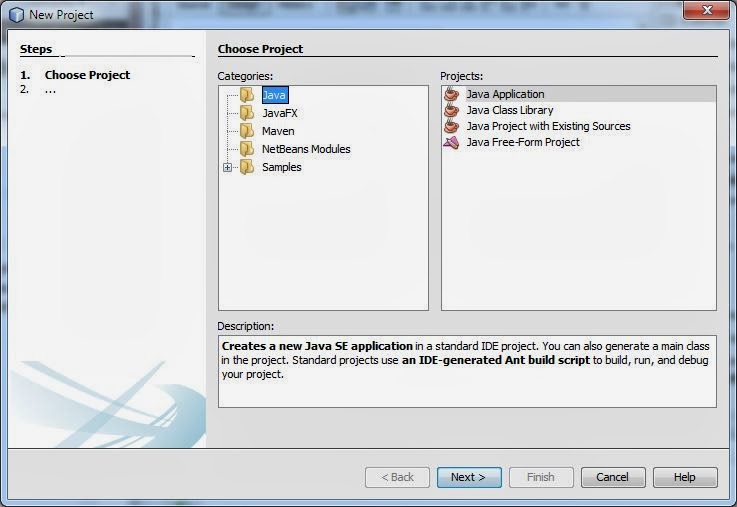 |
| Tampilan Membuat Project Aplikasi Java baru |
Tips : Untuk project name saya sarankan tidak menggunakan spasi.
Lokasi project simpanlah di folder yang aman dan nyaman. hehe
Uncheck Create Main Class. Karena pada saat membuat program nanti kita akan menggunakan class JFrame sebagai main class.
Klik Finish
Project baru telah selesai dibuat.
Klik kanan pada package <default package> --> New --> JFrame Form
Isi nama kelas dengan TampilanKalkulator. Tidak boleh ada spasi di nama kelas.
Lalu klik Finish.
Untuk mempermudah membuat desain tampilannya, gue saranin pake Layout Manager Absolute Layout. Sebelumnya, pastikan Window Navigator sudah diaktifkan ( Window --> Navigating --> Navigator ).
Caranya mengubah layout managernya, klik tab Design di dokumen TampilanKalkulator.java lalu lihat di window Navigator ( sebelah kiri layar ) --> Klik kanan di [JFrame] --> Set Layout --> Absolute Layout
Uncheck Create Main Class. Karena pada saat membuat program nanti kita akan menggunakan class JFrame sebagai main class.
Klik Finish
 |
| Penamaan dan lokasi project java |
 |
| Project bernama KalkulatorSederhana selesai dibuat. Source Packages masih kosong |
Persiapan desain interface Aplikasi Java
Setelah membuat project baru, selanjutnya adalah mendesain tampilan kalkulator yang akan kita buat.Klik kanan pada package <default package> --> New --> JFrame Form
Isi nama kelas dengan TampilanKalkulator. Tidak boleh ada spasi di nama kelas.
Lalu klik Finish.
Untuk mempermudah membuat desain tampilannya, gue saranin pake Layout Manager Absolute Layout. Sebelumnya, pastikan Window Navigator sudah diaktifkan ( Window --> Navigating --> Navigator ).
Caranya mengubah layout managernya, klik tab Design di dokumen TampilanKalkulator.java lalu lihat di window Navigator ( sebelah kiri layar ) --> Klik kanan di [JFrame] --> Set Layout --> Absolute Layout
Mendesain tampilan aplikasi
Sekarang adalah saatnya mendesain tampilan aplikasi kalkulatornya. Cukup drag and drop dari window pallete ( Window --> Pallete ) yang berada di kanan layar ke dalam Design TampilanKalkulator.java kita, geser kiri kanan bawah atas panjang lebar dan buatlah desain kalkuator seperti dibawah ini.klik kanan pada komponen yang akan di modif --> Edit Text ( untuk mengubah teks yang tampil) atau Change Variable Name ( Untuk mengubah nama variabel komponen )
Agar sesuai dengan kodingan yang udah gue buat, ganti Variable Name tiap komponen sesuai daftar nama variabel dibawah ini. *Hati-hati, kava bersifat CaseSensitive artinya besar kecil huruf mempengaruhi kodingan.
 |
| Daftar nama variabel tiap komponen |
Menulis kode java
Setelah selesai membuat desain interfacenya, sekarang satanya mengisi kodingan Java nya.Pertama-tama adalah mendefinisikan tipe data
Klik tab Source di dokumen TampilanKalkulator.java
Tulis definisi variabel yang kita butuhkan tepat dibawah
untuk tombol reset dan desimal silahkan masukkan source seperti berikut :
untuk source button operator isikan source code berikut ini :

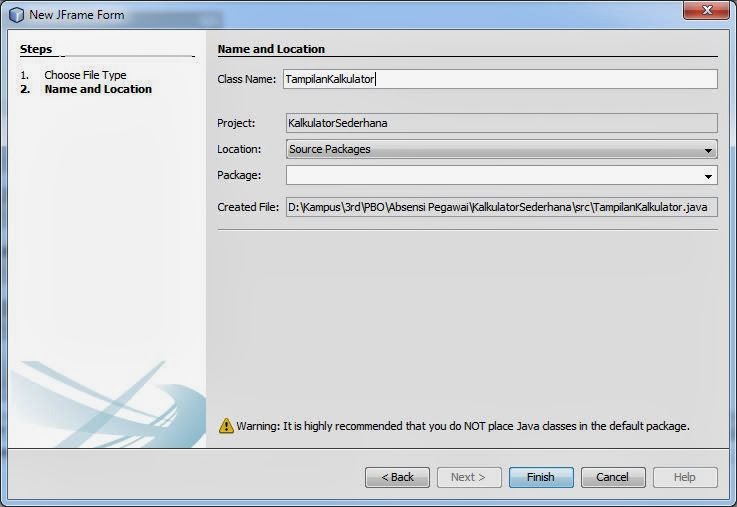


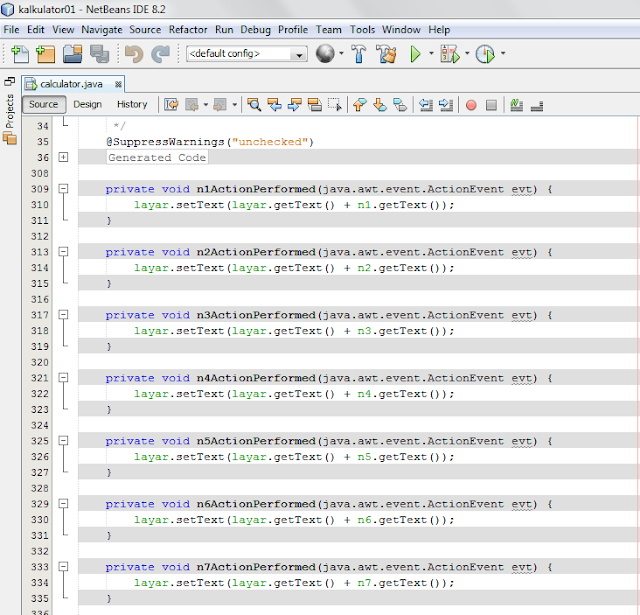



Komentar
Posting Komentar